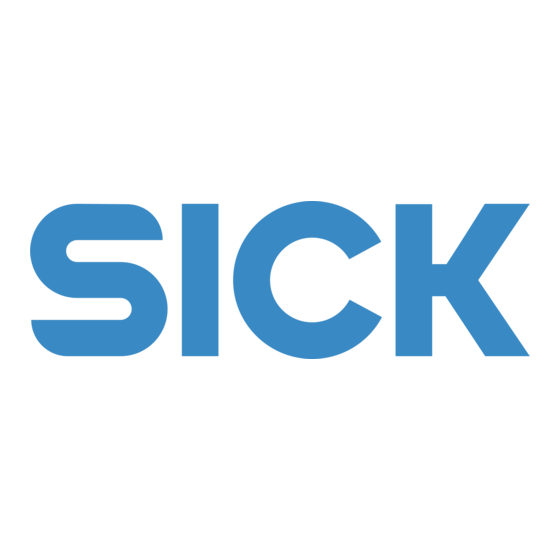
Tabla de contenido
Publicidad
Enlaces rápidos
Publicidad
Tabla de contenido

Resumen de contenidos para SICK Inspector P30
- Página 1 MANUAL DEL USUARIO Inspector P30 Sensor de visión...
- Página 2 Luz LED visible λ = 400-800 Nm DESCARGO DE RESPONSABILIDAD SICK utiliza tecnología IP estándar para sus productos, por ejemplo, IO Link, PC industriales. El objetivo es ofrecer la disponibilidad de productos y servicios. SICK asume siempre que los propios clientes aseguran la integridad y confidencialidad de los datos y derechos implicados en el uso de los productos mencionados anteriormente.
-
Página 3: Tabla De Contenido
11.3. Localizar formas indefinidas - Pestaña Localizador blob ....46 11.3.1. Utilizar ángulo de blob ............48 11.3.2. Utilizar estructura del blob ..........49 8013723/2012-06 ©SICK AG • Advanced Industrial Sensors • www.sick.com • Todos los derechos reservados Sujeto a cambio sin previo aviso... - Página 4 20.1.2. Iniciar el simulador sin ejecutar la aplicación para PC .... 85 20.2. Controlar el simulador ..............85 20.3. Seleccionar imágenes para utilizar ..........85 ©SICK AG • Advanced Industrial Sensors • www.sick.com • Todos los derechos reservados 8013723/2012-06 Sujeto a cambio sin previo aviso...
- Página 5 C.1.2. Soporte Web ..............102 C.1.3. Soporte de primera línea ............ 102 C.2. Información adicional ..............102 glosario ......................103 Índice ....................... 106 8013723/2012-06 ©SICK AG • Advanced Industrial Sensors • www.sick.com • Todos los derechos reservados Sujeto a cambio sin previo aviso...
- Página 6 Inspector P30 Manual del usuario Inspector Serie P ©SICK AG • Advanced Industrial Sensors • www.sick.com • Todos los derechos reservados 8013723/2012-06 Sujeto a cambio sin previo aviso...
-
Página 7: Introducción
Introducción... -
Página 8: Aspectos Generales
Manual del usuario Inspector Serie P Aspectos generales Inspector P30 es una versión con funciones específicas dentro de la familia de sensores de visión Inspector. P30 dispone de un juego de herramientas para aplicaciones de posiciona- miento y orientación. figura 1.1 Inspector P30 forma parte de la familia de productos de sensores de visión... - Página 9 8013723/2012-06 ©SICK AG • Advanced Industrial Sensors • www.sick.com • Todos los derechos reservados Sujeto a cambio sin previo aviso...
-
Página 10: Aplicaciones
Punto de recogida es un término utilizado con frecuencia en aplicaciones robóticas, y también se denomina punto de referencia. El siguiente ejemplo de la izquierda muestra lo que Inspector P30 ve y de lo que informa en una aplicación de recogida robótica sencilla. El ejemplo de la derecha muestra cómo se pueden añadir regiones detalladas para garantizar que la pinza del robot pueda recoger el... -
Página 11: Posicionamiento De Forma Indefinida
<Localizador de objetos: (X, Y) = (125.3, 220.8) rotaci n = 5.4> Posicionamiento de forma indefinida En la segunda aplicación, Inspector P30 utiliza el localizador blob para localizar la posición de una o más formas de objeto indefinidas. Forma indefinida significa que la forma no im- porta y que se utilizan el tamaño del blob y la escala de grises como condiciones de búsqueda. -
Página 12: Orientación De Dos Direcciones
Y, Área) = (273.2, 311.9, 4122)> Orientación de dos direcciones En la tercera aplicación, Inspector P30 guía a la maquinaria en dos direcciones hasta que la posición de destino alcanza una región correcta especificada. Esta orientación se realiza mediante salidas digitales. - Página 13 Se guía un vehículo guiado automáticamente (AGV) para que se desplace por la línea azul hasta llegar al destino. En el ejemplo siguiente se muestra lo que Inspector P30 ve y de lo que informa en una apli- cación AGV (vehículo guiado automáticamente).
-
Página 14: Orientación De Ocho Direcciones
Inspector al comenzar la orientación. En el siguiente ejemplo se muestra lo que Inspector P30 ve y de lo que informa en una apli- cación para orientación de montacargas. Un orificio rectangular en el travesaño vertical sirve de destino. - Página 15 Mover a la izquierda Mover arriba a la izquierda Mover arriba Mover arriba a la derecha Dentro de la región correcta 8013723/2012-06 ©SICK AG • Advanced Industrial Sensors • www.sick.com • Todos los derechos reservados Sujeto a cambio sin previo aviso...
-
Página 16: Sistema
Inspector Serie P Sistema Inspector P30 está diseñado para funcionar de manera autónoma (sin PC) o conectado a un PC o visor para supervisar imágenes y resultados. En la siguiente ilustración se muestran los componentes de un sistema de posicionamiento mínimo:... -
Página 17: Modos De Funcionamiento
Introducción Inspector Serie P Modos de funcionamiento Al conectarse al software SOPAS Inspector, el Inspector P30 dispone de dos modos de fun- cionamiento principales: El modo Edición es para configurar el Inspector. El modo Marcha es para trabajar a máxima velocidad en condiciones de produc- ción. -
Página 18: Inicio
Inicio... -
Página 19: Preparativos
Preparativos Aspectos generales Para comenzar a utilizar el Inspector P30, en este capítulo le guiaremos por los pasos de configuración de una aplicación de orientación para montacargas, desde el momento de abrir la caja hasta su puesta en funcionamiento. A continuación se describe el ejemplo de aplicación para montacargas de este capítulo, antes de comenzar el ejercicio práctico. -
Página 20: Abra La Caja
• Herramienta para desmontar la ventana frontal y cambiar la lente En este ejemplo de aplicación necesitará el Inspector P30, el CD y la llave Allen para ajustar el enfoque. La ventana frontal y la herramienta para lente se explican en la parte Cómo del manual;... - Página 21 3. Haga clic en Install SOPAS Inspector. Se inicia el programa de instalación. 4. Siga las instrucciones en pantalla para completar la instalación. 8013723/2012-06 ©SICK AG • Advanced Industrial Sensors • www.sick.com • Todos los derechos reservados Sujeto a cambio sin previo aviso...
-
Página 22: Conectar
Monte el Inspector P30 orientado al objeto. 2. Conecte el cable Ethernet al PC. figura 5.2 Conecte el cable Ethernet. 3. Conecte el cable de E/S de alimentación del Inspector P30 a una fuente de alimentación de 24 V CC: Marrón +24 V CC, pin 1... - Página 23 Consulte Sección 8.3, “Resolución de problemas de conexión” (page 31) para ob- tener instrucciones sobre cómo cambiar la dirección IP. 8013723/2012-06 ©SICK AG • Advanced Industrial Sensors • www.sick.com • Todos los derechos reservados Sujeto a cambio sin previo aviso...
-
Página 24: Obtener Una Buena Imagen
La imagen debe ser nítida y no debe ser demasiado brillante ni demasiado oscura. Demasiado oscura Buena imagen Demasiado brillante figura 6.3 Obtener una buena imagen. ©SICK AG • Advanced Industrial Sensors • www.sick.com • Todos los derechos reservados 8013723/2012-06 Sujeto a cambio sin previo aviso... -
Página 25: Configurar La Aplicación
Intensidad en el borde en la pestaña Localizador de objetos. figura 7.3 Control deslizante Intensidad en el borde. 8013723/2012-06 ©SICK AG • Advanced Industrial Sensors • www.sick.com • Todos los derechos reservados Sujeto a cambio sin previo aviso... - Página 26 ©SICK AG • Advanced Industrial Sensors • www.sick.com • Todos los derechos reservados 8013723/2012-06...
-
Página 27: Supervisar El Resultado
La pestaña Resultados muestra el comportamiento de las salidas digitales. Los detalles de las definiciones de salida se encuentran en Capítulo 13, “Utilizar resultado y estadísti- cas” (page 60). 8013723/2012-06 ©SICK AG • Advanced Industrial Sensors • www.sick.com • Todos los derechos reservados Sujeto a cambio sin previo aviso... - Página 28 Puede activarlas en el modo Edición haciendo clic en Habilitar salidas integradas en modo Edición en el cuadro de diálogo Ajustes de E/S en el menú Inspector P30. Cuando se pasa al modo Marcha, las salidas se activan automáticamente.
-
Página 29: Cómo
Cómo... -
Página 30: Conectar
Inspector. Consulte Sección 8.3, “Resolución de problemas de conexión” (page 31) para obtener instrucciones sobre cómo cambiar la dirección IP. ©SICK AG • Advanced Industrial Sensors • www.sick.com • Todos los derechos reservados 8013723/2012-06 Sujeto a cambio sin previo aviso... -
Página 31: Usar Un Simulador
DHCP disponible que distribuya direcciones IP. En ese caso, elija cambiar la con- figuración IP del dispositivo manualmente, seleccione Obtener la configuración IP automática- mente (DHCP) y haga clic en Aceptar. 8013723/2012-06 ©SICK AG • Advanced Industrial Sensors • www.sick.com • Todos los derechos reservados Sujeto a cambio sin previo aviso... -
Página 32: Conectar A Un Inspector De Forma Remota
En ese caso, consulte Sección 8.3, “Resolución de problemas de conexión” (page 31) para ver consejos de resolución de problemas. ©SICK AG • Advanced Industrial Sensors • www.sick.com • Todos los derechos reservados 8013723/2012-06 Sujeto a cambio sin previo aviso... -
Página 33: Utilizar Sopas Inspector
SOPAS ET puede utilizarse para configurar varios dispositivos, Inspector y otros dispositivos SICK compatibles con SOPAS, en una única aplicación. SOPAS ET ofrece una interfaz de usuario y funciones algo diferentes, aunque este tema no se describe en este capítulo. Para obtener más información acerca de cómo utilizar varias configuraciones de dispositivos,... -
Página 34: Flujo De Configuración
En la tabla siguiente se describe el flujo básico al configurar una aplicación. El flujo presupone que el dispositivo está montado y que se ha establecido una conexión a Inspector P30. Para obtener más información acerca de cómo conectar, consulte Capítulo 5, “Conectar” (page 22) y Capítulo 8, “Conectar”... -
Página 35: Menú Inspector P30
Supervise las estadísticas para las imágenes analizadas. Menú Inspector P30 Marcha Para cambiar al modo Marcha del Inspector: 1. Seleccione Marcha en el menú Inspector 30. 8013723/2012-06 ©SICK AG • Advanced Industrial Sensors • www.sick.com • Todos los derechos reservados Sujeto a cambio sin previo aviso... - Página 36 Asignar contraseña Para cambiar la contraseña actual de Inspector del nivel de usuario Mantenimiento (utilizado para el modo Edición), seleccione Asignar contraseña en el menú Inspector P30. Se abre el cuadro de diálogo Acceder. Introduzca la contraseña actual (la contraseña predeterminada es ).
-
Página 37: Información Del Dispositivo
(page 87). 9.3.1 Información del dispositivo Para ver información sobre el dispositivo actual, seleccione Información del dispositivo en el menú Inspector P30. Se abre el cuadro de diálogo Información del dispositivo, con dos pestañas diferentes: • General • Red General Aquí... -
Página 38: Pestaña Imagen Live
Estadísticas, en Número de disparos ignorados. El tiempo de retardo mínimo es el tiempo de retardo mínimo de todas las señales de salida (en milisegundos, ms). ©SICK AG • Advanced Industrial Sensors • www.sick.com • Todos los derechos reservados 8013723/2012-06 Sujeto a cambio sin previo aviso... -
Página 39: Ajustar Imagen
Automático, los ajustes no cambiarán continuamente. Subexpuesta (aumente el Buena exposición Sobreexpuesta (reduzca el tiempo de exposición) tiempo de exposición) 8013723/2012-06 ©SICK AG • Advanced Industrial Sensors • www.sick.com • Todos los derechos reservados Sujeto a cambio sin previo aviso... -
Página 40: Ajustar Exposición
Antes de que el Inspector pueda utilizar la iluminación externa, debe especificarse el tipo de ésta. Para utilizar iluminación externa con el Inspector: 1. Seleccione Externa en la pestaña Ajustes de imagen. ©SICK AG • Advanced Industrial Sensors • www.sick.com • Todos los derechos reservados 8013723/2012-06 Sujeto a cambio sin previo aviso... -
Página 41: Ajustar Tamaño De Imagen/Campo De Visión
2. Escoja la fuente de luz externa correcta en el cuadro de diálogo Ajustar luz externa. 3. Haga clic en Aceptar. Si se utiliza una fuente de luz ICL de SICK, sólo tiene que seleccionar el tipo de ICL correcto de la lista; los ajustes restantes se efectúan automáticamente. Si el tiempo de exposición seleccionado es mayor que el tiempo de activación máximo de la iluminación seleccionada,... - Página 42 Inspector Serie P 3. Haga clic en Modificar tamaño. El Inspector utilizará a partir de ahora el nuevo tamaño de imagen. ©SICK AG • Advanced Industrial Sensors • www.sick.com • Todos los derechos reservados 8013723/2012-06 Sujeto a cambio sin previo aviso...
-
Página 43: Localizar El Objeto
Cómo Inspector Serie P Localizar el objeto El Inspector P30 utiliza dos métodos para localizar la posición de un objeto en la imagen: 1. Localizador de objetos para formas conocidas 2. Localizador blob para formas indefinidas Para que cualquiera de los métodos funcione de manera fiable, la calidad de imagen debe ser suficientemente buena. - Página 44 Cuando se selecciona, el Inspector localizará objetos que estén parcialmente fuera de la ©SICK AG • Advanced Industrial Sensors • www.sick.com • Todos los derechos reservados 8013723/2012-06 Sujeto a cambio sin previo aviso...
-
Página 45: Usar Región Detallada
Los ajustes de la región detallada se realizan en la pestaña Regiones detalladas. figura 11.2 Ajustes de la región de agarre. 8013723/2012-06 ©SICK AG • Advanced Industrial Sensors • www.sick.com • Todos los derechos reservados Sujeto a cambio sin previo aviso... -
Página 46: Localizar Formas Indefinidas - Pestaña Localizador Blob
Las áreas verdes marcan los blobs. Los dos blobs sin punto de referencia son demasiado gran- ©SICK AG • Advanced Industrial Sensors • www.sick.com • Todos los derechos reservados 8013723/2012-06 Sujeto a cambio sin previo aviso... - Página 47 Resultados y en la salida de resultado Et- hernet. Si se utiliza orientación, el primer blob encontra- 8013723/2012-06 ©SICK AG • Advanced Industrial Sensors • www.sick.com • Todos los derechos reservados Sujeto a cambio sin previo aviso...
-
Página 48: Utilizar Ángulo De Blob
Rotación negativa máxima permitida del que Inspector P30 informa siempre de blob un ángulo en el intervalo de 0º a 180º. ©SICK AG • Advanced Industrial Sensors • www.sick.com • Todos los derechos reservados 8013723/2012-06 Sujeto a cambio sin previo aviso... -
Página 49: Utilizar Estructura Del Blob
El ajuste Estructura del localizador blob para Los resultados del localizador blob. Las mo- seleccionar blobs. nedas más grandes con más estructura que 8013723/2012-06 ©SICK AG • Advanced Industrial Sensors • www.sick.com • Todos los derechos reservados Sujeto a cambio sin previo aviso... -
Página 50: Usar Contador De Blobs
Un ejemplo sería contar y verificar que está presente el número correcto de pines en un co- nector de alimentación; consulte las imágenes siguientes. Fotografía del conector de alimentación (de- Imagen en directo contando blobs. recha). ©SICK AG • Advanced Industrial Sensors • www.sick.com • Todos los derechos reservados 8013723/2012-06 Sujeto a cambio sin previo aviso... -
Página 51: Configurar Resultados De Inspección
Inspector Serie P Configurar resultados de inspección El resultado de Inspector P30 son las coordenadas y el ángulo (x,y,θ) del objeto, de los que se informa a través de Ethernet, u orientación direccional mediante salidas digitales hacia una región correcta. Las coordenadas x e y son el número de píxeles desde la esquina superior izquierda de la imagen. - Página 52 Texto explicativo y número de blobs encontrados en la imagen analizada Inicio del contenedor para el localizador blob e instrucciones para realizar un bucle sobre todos los blobs encontrados Separador ©SICK AG • Advanced Industrial Sensors • www.sick.com • Todos los derechos reservados 8013723/2012-06 Sujeto a cambio sin previo aviso...
-
Página 53: Udp Frente A Tcp
12.1.2 ASCII frente a binario Inspector P30 admite la posibilidad de elegir si la salida configurada se enviará en formato ASCII o en un formato binario. Los parámetros que deben transferirse en formato binario se definen también en el formato basado en XML, pero algunas etiquetas no se admiten en el formato binario. -
Página 54: Formato Basado En Xml
<BLOB_LOC> se repetirán una vez para cada blob encontrado. Si sólo se desean las propiedades de un blob, esto puede controlarse con el atributo de índice. ©SICK AG • Advanced Industrial Sensors • www.sick.com • Todos los derechos reservados 8013723/2012-06 Sujeto a cambio sin previo aviso... -
Página 55: Orientación Direccional Mediante Salidas Digitales
Los valores del pin de salida 0001, 0010, 0011, 0100, 1000 y 1100 no se utilizan De manera predeterminada, la salida actual permanece activa hasta que Inspector P30 haya capturado y analizado la siguiente imagen. La salida sólo cambia si la posición del ob- jeto ha cambiado de alguna manera que proporcione una dirección de movimiento recomen-... -
Página 56: Orientación De Dos Direcciones
Las salidas están desactivadas de forma predeterminada cuando se enseña al Inspector P30 en el modo de edición, pero pueden activarse manualmente; consulte Sección 9.3, “Menú Inspector P30” (page 35). Cuando se pasa al modo Marcha, las salidas se activan automáticamente. -
Página 57: Configurar La Región Correcta Del Localizador Blob
Localizador blob. Para este primer blob, las direcciones a través de las salidas digitales estarán activas y serán también visibles con las flechas de la pestaña Resultados. 8013723/2012-06 ©SICK AG • Advanced Industrial Sensors • www.sick.com • Todos los derechos reservados Sujeto a cambio sin previo aviso... -
Página 58: Salidas Digitales Sin Orientación Direccional
El tiempo de activación se cuenta siempre desde el momento en que se activa la señal de salida. Para ajustar el tiempo de activación de una salida integrada: ©SICK AG • Advanced Industrial Sensors • www.sick.com • Todos los derechos reservados 8013723/2012-06... -
Página 59: Invertir Señales De Salida
Invertir señales de salida en la pestaña Ajustes de salida. Si se invierten, todas las señales de salida serán +24 V cuando estén inactivas y 0 V cuando estén activas. 8013723/2012-06 ©SICK AG • Advanced Industrial Sensors • www.sick.com • Todos los derechos reservados Sujeto a cambio sin previo aviso... -
Página 60: Utilizar Resultado Y Estadísticas
12.4.3, “Invertir señales de salida” (page 59). Localizador de objetos con resultados detallados figura 13.1 Resultados detallados para el localizador de objetos ©SICK AG • Advanced Industrial Sensors • www.sick.com • Todos los derechos reservados 8013723/2012-06 Sujeto a cambio sin previo aviso... -
Página 61: Estadísticas
(modo Marcha). El cambio entre diferentes objetos de referencia se añadirá a las estadísticas para cada objeto de referencia hasta que se restablezcan las estadísticas. 8013723/2012-06 ©SICK AG • Advanced Industrial Sensors • www.sick.com • Todos los derechos reservados Sujeto a cambio sin previo aviso... - Página 62 (si existen) se pasaron. En una aplicación de orientación, una imagen analizada se cuenta como Localizada inde- ©SICK AG • Advanced Industrial Sensors • www.sick.com • Todos los derechos reservados 8013723/2012-06 Sujeto a cambio sin previo aviso...
- Página 63 Para el dispositivo simulado, las únicas estadísticas disponibles son No localizado y Localizado. Para restablecer las estadísticas de todos los objetos de referencia, haga clic en Restaurar estadísticas. 8013723/2012-06 ©SICK AG • Advanced Industrial Sensors • www.sick.com • Todos los derechos reservados Sujeto a cambio sin previo aviso...
-
Página 64: Trabajar Con Múltiples Objetos
Los ajustes realizados en el panel Configuración de la vista principal y algunas otras funciones son únicos para un objeto de referencia individual: • Ajustes de imagen ©SICK AG • Advanced Industrial Sensors • www.sick.com • Todos los derechos reservados 8013723/2012-06 Sujeto a cambio sin previo aviso... - Página 65 Otros ajustes, realizados desde el menú Inspector, son globales y se aplican a todos los objetos de referencia, por ejemplo: • Ajustes de E/S • Ajustes de registro 8013723/2012-06 ©SICK AG • Advanced Industrial Sensors • www.sick.com • Todos los derechos reservados Sujeto a cambio sin previo aviso...
-
Página 66: Utilizar Entradas Digitales
1. Conecte la activación de imagen a in3 (pin 3, cable blanco en DOL-1212) en el Inspector. 2. Seleccione Ajustes de E/S del menú Inspector P30 y seleccione Utilizar activación de imagen ex- terna. 3. En Activando, en la pestaña Ajustes de imagen, seleccione Activado por In3 y elija si desea ac- tivar las imágenes con un límite ascendente (de 0 V a +24 V) o límite descendente (de +24 V... -
Página 67: Conectar Un Encoder
Utilizar el aprendizaje externo Para poder aprender objetos de referencia sin utilizar un PC, haga lo siguiente: 1. Seleccione Ajustes de E/S del menú Inspector P30 y seleccione Utilizar aprendizaje externo. Esta opción está activada de forma predeterminada. 2. Compruebe que el Inspector se encuentra en modo Marcha. Coloque un objeto delante del Inspector y conecte in2 (pin 5, cable rosa en DOL-1212) a +24 V. - Página 68 (exposición y ganancia). También pueden mantenerse los ajustes de expo- sición habilitando Utilizar ajustes de exposición actuales en el diálogo Ajustes de E/S. Cualquier ©SICK AG • Advanced Industrial Sensors • www.sick.com • Todos los derechos reservados 8013723/2012-06...
-
Página 69: Seleccionar Objetos De Referencia Con Las Entradas
• El dispositivo que suministre las señales y el Inspector deben estar conectados a la misma tierra, para evitar problemas de señal que derivarían en los registros del Inspector. 8013723/2012-06 ©SICK AG • Advanced Industrial Sensors • www.sick.com • Todos los derechos reservados Sujeto a cambio sin previo aviso... -
Página 70: Mejorar La Calidad De Imagen
16.1 Cambiar lente Es posible cambiar la lente del Inspector P30 para trabajar a diferentes distancias y poder ajustar el campo de visión para realizar una mejor inspección. Es necesario utilizar una he- rramienta especial para abrir la ventana frontal de la carcasa Flex y reemplazar la lente es- tándar. -
Página 71: Mejorar Prevención De Reflejos
También pueden utilizarse lentes más estrechas, por ejemplo, una lente de 10 mm para el Inspector P30, con el efecto de que el campo de visión se reduce proporcionalmente. 8013723/2012-06 ©SICK AG • Advanced Industrial Sensors • www.sick.com • Todos los derechos reservados... -
Página 72: Inclinar Dispositivo
En función de las limitaciones de instalación físicas y de la naturaleza de la aplicación, se pueden limitar los reflejos del material inspeccionado inclinando el dispositivo en relación al objeto. ©SICK AG • Advanced Industrial Sensors • www.sick.com • Todos los derechos reservados 8013723/2012-06 Sujeto a cambio sin previo aviso... -
Página 73: Optimizar Contraste En Objetivos De Varios Colores
Consulte el gráfico siguiente para conocer las características de transmisión de los tres filtros diferentes. El borde derecho del filtro rojo está limitado por el filtro IR interno del Inspector. 8013723/2012-06 ©SICK AG • Advanced Industrial Sensors • www.sick.com • Todos los derechos reservados Sujeto a cambio sin previo aviso... - Página 74 Fotografía original en color Usando filtro de color rojo Ventana estándar, sin color Usando filtro de color verde Usando filtro de color azul ©SICK AG • Advanced Industrial Sensors • www.sick.com • Todos los derechos reservados 8013723/2012-06 Sujeto a cambio sin previo aviso...
-
Página 75: Mejorar La Fiabilidad Del Localizador
Cómo Inspector Serie P Mejorar la fiabilidad del localizador Si el Inspector P30, por ejemplo, no localiza objetos correctos o localiza objetos defectuosos, existen diferentes maneras de mejorar la precisión/fiabilidad de las funciones del localizador. 17.1 Mejorar el localizador de objetos figura 17.1... -
Página 76: Mejorar El Localizador De Blobs
17.3 Ajustes del localizador de blobs Si el Inspector tiene problemas para localizar correctamente los blobs, pruebe lo siguiente: ©SICK AG • Advanced Industrial Sensors • www.sick.com • Todos los derechos reservados 8013723/2012-06 Sujeto a cambio sin previo aviso... -
Página 77: Habilitar Compensación De Luz Ambiental
17.5 Ajustes de compensación de luz ambiental. El siguiente ejemplo ilustra el principio de compensación de luz ambiental. 8013723/2012-06 ©SICK AG • Advanced Industrial Sensors • www.sick.com • Todos los derechos reservados Sujeto a cambio sin previo aviso... - Página 78 Para permitir una detección de blob fiable en condiciones de luz ambiental variables, se activa la función de compensación de luz ambiental. ©SICK AG • Advanced Industrial Sensors • www.sick.com • Todos los derechos reservados 8013723/2012-06 Sujeto a cambio sin previo aviso...
-
Página 79: Condiciones Ambientales
Si es difícil combinar esto con una buena calidad de imagen, sopese la posibilidad de añadir iluminación externa; consulte Sec- ción 10.3.2, “Utilizar iluminación exterior” (page 40). 8013723/2012-06 ©SICK AG • Advanced Industrial Sensors • www.sick.com • Todos los derechos reservados Sujeto a cambio sin previo aviso... -
Página 80: Mejorar La Velocidad
2. En modo Edición, cambie el tamaño de la región de búsqueda verde con los controles de la pestaña Imagen de referencia o Imagen Live. ©SICK AG • Advanced Industrial Sensors • www.sick.com • Todos los derechos reservados 8013723/2012-06 Sujeto a cambio sin previo aviso... -
Página 81: Mejorar La Velocidad Del Localizador Blob
Seleccione un método de búsqueda más rápido para localizar blobs cambiando el ajuste Método de búsqueda (en Avanzado de la pestaña Localizador blob). 8013723/2012-06 ©SICK AG • Advanced Industrial Sensors • www.sick.com • Todos los derechos reservados Sujeto a cambio sin previo aviso... -
Página 82: Reducir Tiempo De Exposición
Si desea reducir el tiempo de exposición sin oscurecer la imagen, puede intentarlo aumen- tando la ganancia y/o añadiendo iluminación externa. ©SICK AG • Advanced Industrial Sensors • www.sick.com • Todos los derechos reservados 8013723/2012-06 Sujeto a cambio sin previo aviso... -
Página 83: Registrar Y Guardar Imágenes
HTML: una carpeta contiene las imágenes sin información gráfica, mientras que la otra contiene las mismas imágenes, pero con la información gráfica. Las imágenes sin información gráfica pueden utilizarse en el simulador. 8013723/2012-06 ©SICK AG • Advanced Industrial Sensors • www.sick.com • Todos los derechos reservados Sujeto a cambio sin previo aviso... -
Página 84: Grabar Imágenes En Directo En El Pc
Esto solamente guarda las imágenes en directo que se muestran en la aplicación para PC, por lo que no se corresponde necesariamente con todas las imágenes capturadas por el Inspector. ©SICK AG • Advanced Industrial Sensors • www.sick.com • Todos los derechos reservados 8013723/2012-06... -
Página 85: Utilizar El Simulador
3. En el cuadro de diálogo Asistente de conexión, seleccione la opción Simulador. Haga clic en Siguiente. 4. Seleccione el dispositivo Inspector P30 y haga clic en Siguiente. El simulador se iniciará. 5. Haga clic en Finalizar para comenzar a trabajar con el simulador. -
Página 86: Copiar Los Datos Del Simulador Al Inspector
3. Cargar datos del dispositivo en el dispositivo, consulte Sección 21.4, “Copiar datos de dispositivo de un Inspector a otro” (page 87). ©SICK AG • Advanced Industrial Sensors • www.sick.com • Todos los derechos reservados 8013723/2012-06 Sujeto a cambio sin previo aviso... -
Página 87: Tratar Los Datos Del Dispositivo
Para guardar todos los datos del dispositivo (ajustes) en la memoria flash del Inspector, se- leccione Guardar ajustes en la memoria flash en el menú Inspector P30. Aparecerá una barra de estado durante el proceso. El Inspector se parará hasta que se actualice la memoria flash. -
Página 88: Restaurar Ajustes
Se pueden restaurar los ajustes y volver a los ajustes de fábrica de la memoria flash del Inspector. Todos los datos del dispositivo se borrarán. Para restaurar los ajustes: 1. Seleccione Restaurar ajustes en el menú Inspector P30. Se abre un cuadro de diálogo de ad- vertencia. -
Página 89: Administrar La Dirección De Red
Dispositivos encontrados poco después. Si la tarea era sólo cambiar la dirección IP del dispositivo, ya se puede cancelar el flujo de conexión. 8013723/2012-06 ©SICK AG • Advanced Industrial Sensors • www.sick.com • Todos los derechos reservados Sujeto a cambio sin previo aviso... -
Página 90: Apéndice
Apéndice... -
Página 91: Datos Técnicos
70 ±0,1 28 ±0.1 76±0.1 8(2x) M46x0.75 4.5(2x) figura A.3 Adaptador de luz/filtro para Inspector y adaptador universal para Inspector 8013723/2012-06 ©SICK AG • Advanced Industrial Sensors • www.sick.com • Todos los derechos reservados Sujeto a cambio sin previo aviso... -
Página 92: Conectores De Inspector
Salida 2 – Se utiliza para la orientación direccional codificada (tipo B) Negro out3/Q Salida 3 – Se utiliza para la orientación direccional codificada (tipo B) ©SICK AG • Advanced Industrial Sensors • www.sick.com • Todos los derechos reservados 8013723/2012-06 Sujeto a cambio sin previo aviso... -
Página 93: Descripción De Los Led
Datos de dispositivo almacenados en la memoria flash En cualquier Rojo, con parpadeo Error fatal momento lento Conectado Todos Verde Alimentación conectada 8013723/2012-06 ©SICK AG • Advanced Industrial Sensors • www.sick.com • Todos los derechos reservados Sujeto a cambio sin previo aviso... -
Página 94: Especificación Técnica
< 5 Vpp - Consumo de corriente < 450 mA, sin carga Salidas digitales 4 salidas de 24 V (tipo B) ©SICK AG • Advanced Industrial Sensors • www.sick.com • Todos los derechos reservados 8013723/2012-06 Sujeto a cambio sin previo aviso... - Página 95 Máxima resolución y rotación en modo de alta velocidad Humedad relativa: 35 … 85%, 95% en almacenamiento. Lista completa de accesorios en www.sick.com. > 60% de transmisión. 8013723/2012-06 ©SICK AG • Advanced Industrial Sensors • www.sick.com • Todos los derechos reservados Sujeto a cambio sin previo aviso...
-
Página 96: Información De Pedidos De Accesorios
65.536 colores) • Unidad de CD-ROM (450 MB de espacio libre en el disco duro) • Ethernet: 100 MBit/s recomendado ©SICK AG • Advanced Industrial Sensors • www.sick.com • Todos los derechos reservados 8013723/2012-06 Sujeto a cambio sin previo aviso... -
Página 97: Salida De Resultado Ethernet
SCORE [0, 100] REAL DECISION {0, 1} USINT 0=no encontrado, 1=encontrado 8013723/2012-06 ©SICK AG • Advanced Industrial Sensors • www.sick.com • Todos los derechos reservados Sujeto a cambio sin previo aviso... -
Página 98: Etiquetas Generales
• 9 = Dentro de la región correcta • 1 = Arriba • 2 = Arriba-Derecha • 3 = Derecha ©SICK AG • Advanced Industrial Sensors • www.sick.com • Todos los derechos reservados 8013723/2012-06 Sujeto a cambio sin previo aviso... - Página 99 Código de serie del dispositivo. FOCUS REAL Sólo es válido mientras el dispositivo está en modo de edición. Este es el valor de enfoque 8013723/2012-06 ©SICK AG • Advanced Industrial Sensors • www.sick.com • Todos los derechos reservados Sujeto a cambio sin previo aviso...
-
Página 100: Atributos
{“s”, “ms”} “s” <TIME> Sí name cualquier cade- ninguno Identificación de Sí inspecciones de región detallada value [0, 255] <ASCII> ©SICK AG • Advanced Industrial Sensors • www.sick.com • Todos los derechos reservados 8013723/2012-06 Sujeto a cambio sin previo aviso... - Página 101 Efectos Se utili- Comentario determi- zan en nado formato binario intValue [0, 255], [0, <USINT>, Sí 65535], [0, <UINT>, <UDINT> 8013723/2012-06 ©SICK AG • Advanced Industrial Sensors • www.sick.com • Todos los derechos reservados Sujeto a cambio sin previo aviso...
-
Página 102: Soporte
Existe soporte técnico disponible para todos los usuarios de tecnología de visión SICK. Todo el soporte técnico de primera línea debe pasar primero por la oficina de SICK local. A conti- nuación se incluye información de contacto para soporte de primera línea dedicado en los EE.UU., Canadá... -
Página 103: Glosario
Distancia entre la lente y el objetivo, consulte Campo de visión. Enseñar Lo que el usuario hace para que el posicionador de Inspector aprenda un nuevo objeto de referencia. 8013723/2012-06 ©SICK AG • Advanced Industrial Sensors • www.sick.com • Todos los derechos reservados Sujeto a cambio sin previo aviso... - Página 104 Un objeto cuya forma no está definida, también se denomina blob. El objeto se distingue del fondo en función de sus valores de grises y tamaño (área de píxeles). ©SICK AG • Advanced Industrial Sensors • www.sick.com • Todos los derechos reservados 8013723/2012-06...
- Página 105 Otra palabra para límite que define lo que hay dentro o fuera de un intervalo. Cuando existe suficiente contraste en una imagen, un valor de umbral bien proporcionado puede separar objetos del fondo. 8013723/2012-06 ©SICK AG • Advanced Industrial Sensors • www.sick.com • Todos los derechos reservados Sujeto a cambio sin previo aviso...
-
Página 106: Índice
Conectar la activación de imagen, 66 Domo, 71, 96 Conectar un encoder, 67 Configurar la región correcta del localizador blob, 57 ©SICK AG • Advanced Industrial Sensors • www.sick.com • Todos los derechos reservados 8013723/2012-06 Sujeto a cambio sin previo aviso... - Página 107 Número de serie, 37 Mejorar la fiabilidad, 76 Mejorar la velocidad, 81 Pestaña, 46 Objeto de referencia Punto de recogida, 11 Ajustes, 64 8013723/2012-06 ©SICK AG • Advanced Industrial Sensors • www.sick.com • Todos los derechos reservados Sujeto a cambio sin previo aviso...
- Página 108 SOPAS Inspector, 20, 33 Soporte, 102 Primera línea, 102 Web, 102 Soporte de contacto, 102 Soportes, 91 Tamaño de la imagen, 41 Temperatura ©SICK AG • Advanced Industrial Sensors • www.sick.com • Todos los derechos reservados 8013723/2012-06 Sujeto a cambio sin previo aviso...
- Página 110 Phone +1(952) 941-6780 Magyarország 1 800-325-7425 – tollfree Phone +36 1 371 2680 E-Mail info@sickusa.com E-Mail office@sick.hu Nederlands More representatives and agencies Phone +31 (0)30 229 25 44 at www.sick.com E-Mail info@sick.nl SICK AG | Waldkirch | Germany | www.sick.com...








